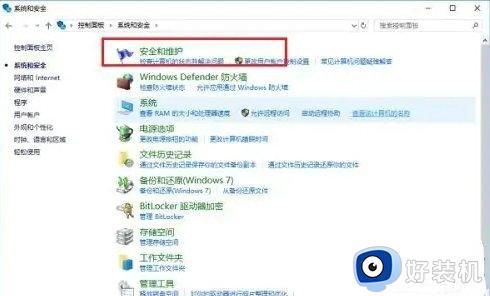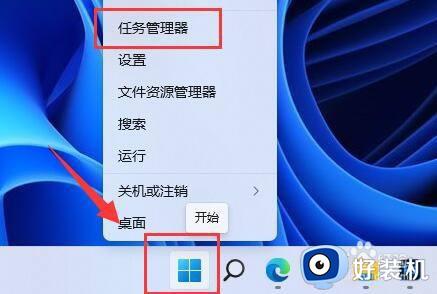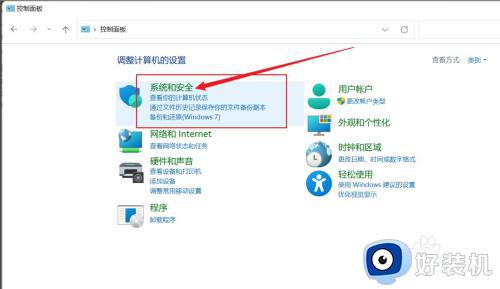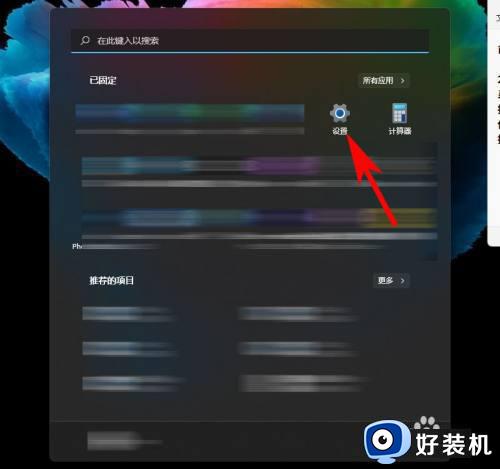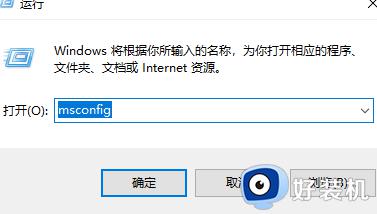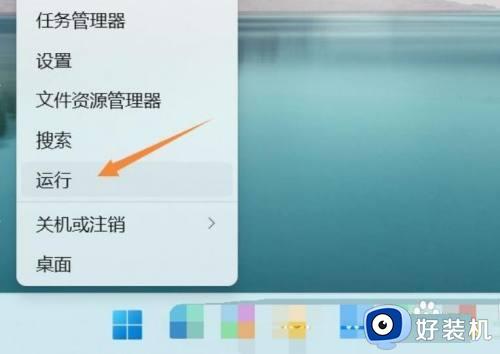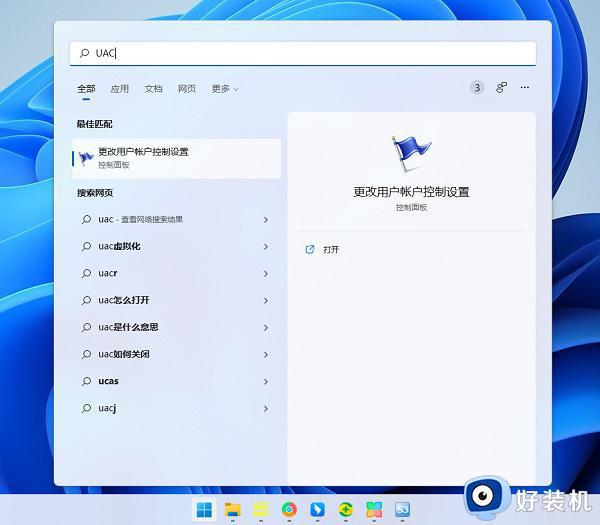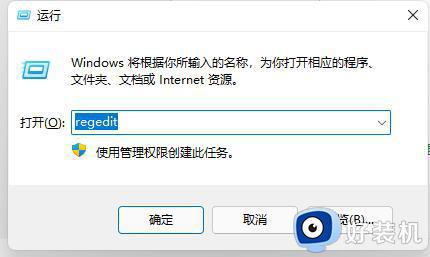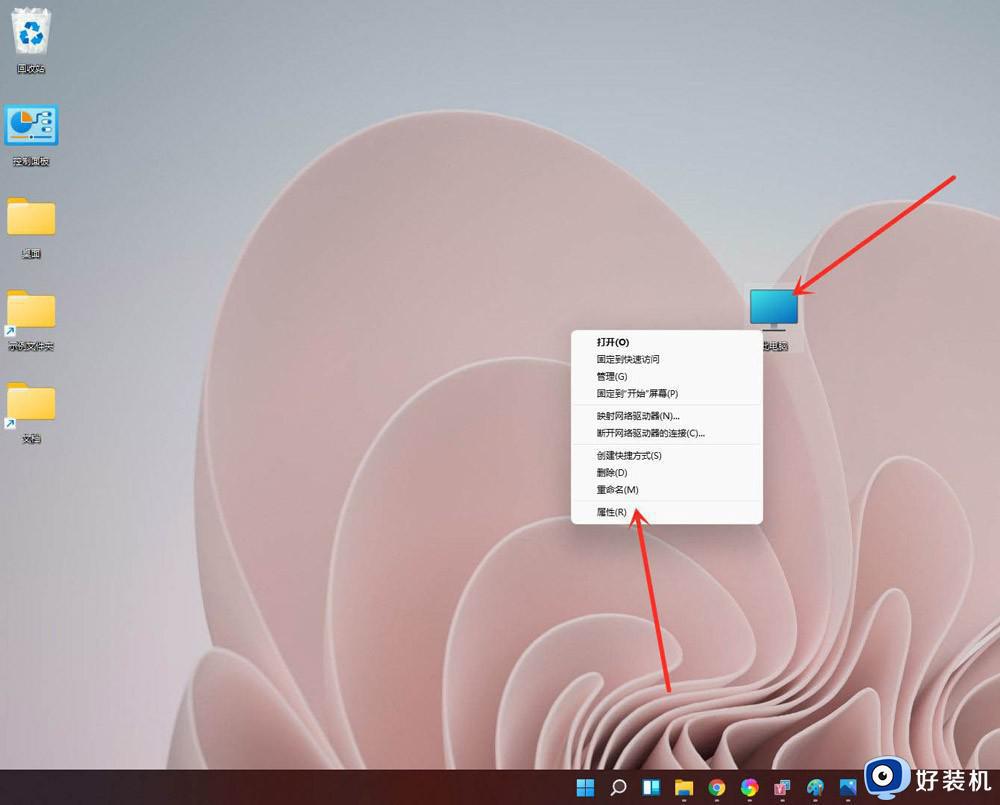win11每次安装软件都要弹出提示怎么办 win11每次安装软件都要提示解决方法
时间:2023-06-14 09:57:06作者:xinxin
通常在win11系统安装之后,用户都会到网上搜索相关的软件进行下载安装,保证日常的使用操作,可是每次在win11电脑中安装软件的时候,系统总是会弹出提示窗口,很是烦人,对此win11每次安装软件都要弹出提示怎么办呢?以下就是小编带来的win11每次安装软件都要提示解决方法。
推荐下载:win11镜像下载
具体方法:
1、进入控制面板首页,点击系统和安全的选项。
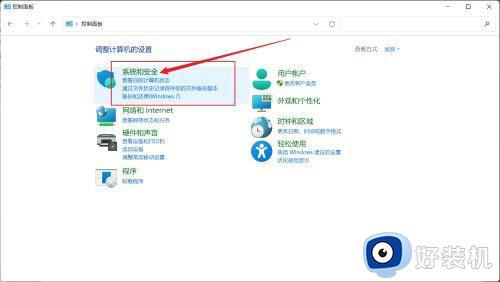
2、在右侧面板中,点击安全和维护的选项。
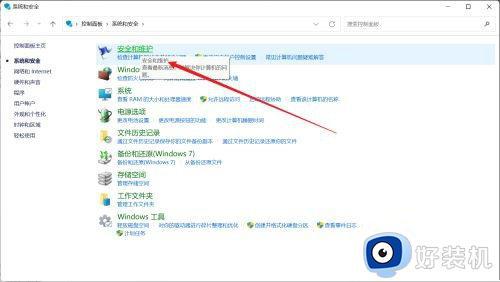
3、在左侧点击更改用户帐户控制设置的选项。
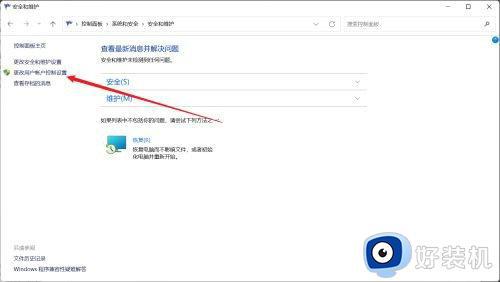
4、将左边的拖动条向下拉,设置为从不通知的级别,点击确定即可。
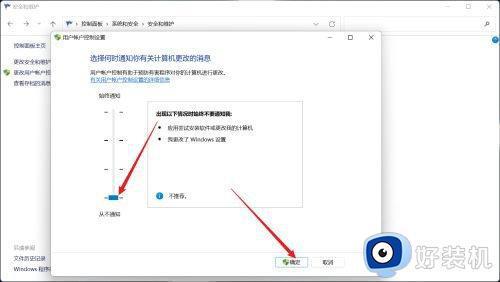
上述就是小编告诉大家的win11每次安装软件都要提示解决方法了,有遇到这种情况的用户可以按照小编的方法来进行解决,希望本文能够对大家有所帮助。